姿势工具
姿势工具使您可以通过直观的方式简单地对项目层次进行姿势和动画处理销和拖动工作流程。虽然Pose工具主要针对角色骨架,但可用于修改定位器类型项的任何层次结构并为其设置动画(这几乎包括项目清单)。除了简单易用的操作外,“姿势”工具的主要优点还在于,没有必要先将任何IK应用于层次结构。尽管包含IK的任何装备都会增强该工具的使用,但Pose工具会自动处理IK。
使用姿势工具
![]() 姿势工具位于左上方工具箱的“设置”和“动画”界面选项卡中。在激活该工具之前,请确保选择目标层次结构的根项目。有关定义的更多信息层次结构,请参考文档的该页面。选择后,单击图标按钮以激活该工具。启用后,会在3D视口中的每个项目“中心”点位置(代表其旋转中心)绘制一个小的白色圆圈。将鼠标指针悬停在这些圆圈上会突出显示黄色元素。单击并拖动将突出显示项目。如果单击并拖动了根元素,则整个层次结构将严格移动,但是如果移动了后续子项,则它们将像启用了IK一样移动,其中一个元素沿着链中的另一个元素拖动。为了防止移动,可以将其固定,将鼠标指针悬停在关节上并单击鼠标右键;现在,当任何其他元素移动时,固定的元素将保留在原位。用户可以根据需要固定任意数量的元素,并且在放置角色时可以自由启用和禁用固定。姿势工具始终使用销钉来定位拖动关节的效果,从关节一直向上拖动层次结构链直到找到固定的关节或到达根部为止。该工具还会查看所有固定关节的层次结构,并尝试根据当前固定关节及其初始方向找到最适合骨骼的位置。拖动点时,应预期销子周围会有一些运动。
姿势工具位于左上方工具箱的“设置”和“动画”界面选项卡中。在激活该工具之前,请确保选择目标层次结构的根项目。有关定义的更多信息层次结构,请参考文档的该页面。选择后,单击图标按钮以激活该工具。启用后,会在3D视口中的每个项目“中心”点位置(代表其旋转中心)绘制一个小的白色圆圈。将鼠标指针悬停在这些圆圈上会突出显示黄色元素。单击并拖动将突出显示项目。如果单击并拖动了根元素,则整个层次结构将严格移动,但是如果移动了后续子项,则它们将像启用了IK一样移动,其中一个元素沿着链中的另一个元素拖动。为了防止移动,可以将其固定,将鼠标指针悬停在关节上并单击鼠标右键;现在,当任何其他元素移动时,固定的元素将保留在原位。用户可以根据需要固定任意数量的元素,并且在放置角色时可以自由启用和禁用固定。姿势工具始终使用销钉来定位拖动关节的效果,从关节一直向上拖动层次结构链直到找到固定的关节或到达根部为止。该工具还会查看所有固定关节的层次结构,并尝试根据当前固定关节及其初始方向找到最适合骨骼的位置。拖动点时,应预期销子周围会有一些运动。
Root—
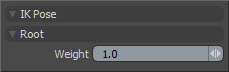
Weight:此选项确定层次结构根的自由移动方式。“权重”为“ 0”会使根保持在原位。
摆放控件
• 单击拖动以在屏幕(视口)空间中移动任何关节。
• Ctrl+单击并拖动以在世界空间中移动关节。
• 右键单击要固定/取消固定的关节,固定的关节显示为红色圆圈。
• Ctrl+右键单击以固定/取消固定后续关键帧/姿势(需要IK分配)。
• 右键单击背景以释放所有引脚。
• Shift+单击并拖动以扭曲关节。
• 传统FK的单击鼠标中键拖动(正向运动学-仅受拖动的关节受影响)
• 单击并在背景上拖动以移动根项目。
放置IK设置
姿势工具可用于任何层次的项目,它们不需要任何特殊的对齐或设置,但是它们可以从有关关节旋转方式和轴的提示中受益。这是通过将全身IK分配给层次结构并设置关节参数来完成的,例如,可以通过在膝盖的IK属性中进行设置,告诉“姿势”工具仅在单个轴上弯曲膝盖关节。姿势工具会考虑到状态,轴,权重和限制,从关节读取任何IK设置。有关设置IK的更多信息,请参见设置全身IK。
简单动画
姿势工具可用于提供简单而快速的动画设置角色的方法,而无需使用Modo的自动键控功能。设置为Animated,任何修改的渠道都会自动获得一个新的关键帧。在应用任何动画之前,层次结构中的每个项目都需要具有一个初始关键帧。根项需要一个Position和Rotation关键帧,并且所有子代只需要旋转关键帧。所有这些都应以默认的基本姿势完成。将密钥应用于许多项的快速方法是双击根项(选择整个链),然后单击Key Rotation时间轴下的按钮。不要忘记也为根设置位置键。现在,您可以移动时间轴并调整姿势,并随着时间的变化自动为关节设置适当的关键帧。关键帧也可以使用Actor和Pose选项。有关更多信息,请参见创建演员,动作和姿势。